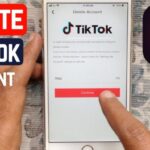Cara Agar Foto di FB Tidak Bisa Dilihat Orang Lain? Pernah merasa risih foto-foto pribadimu di Facebook dilihat orang yang nggak dikenal? Tenang, nggak perlu panik! Di era digital yang serba transparan ini, menjaga privasi di media sosial jadi penting banget. Facebook sendiri menyediakan banyak fitur untuk mengatur siapa saja yang bisa melihat foto-fotomu, mulai dari pengaturan privasi hingga menghapus tag yang nggak diinginkan.
Yuk, kita bongkar rahasia pengaturan privasi Facebook agar foto-fotomu aman dan hanya dilihat orang-orang terdekat!
Artikel ini akan memandu kamu langkah demi langkah untuk mengontrol privasi foto di Facebook. Kita akan bahas mulai dari pengaturan privasi dasar hingga fitur-fitur canggih yang mungkin belum kamu ketahui. Siap-siap jadi master pengaturan privasi Facebook dan jaga privasi fotomu dengan maksimal!
Pengaturan Privasi Foto di Facebook
Duh, zaman sekarang, privasi itu penting banget, guys! Apalagi di dunia maya yang luasnya kayak samudra. Foto-foto di Facebook kita, bisa jadi jendela ke kehidupan pribadi. Makanya, penting banget nih, kita kuasai cara mengatur privasi foto biar nggak sembarangan orang bisa lihat-lihat. Kita bahas tuntas, yuk!
Mengatur Privasi Foto Profil
Foto profil, itu kan wajah kita di Facebook. Pasti dong pengennya cuma temen-temen deket aja yang bisa liat. Gampang kok, caranya:
- Buka profil Facebook kamu.
- Klik foto profil kamu.
- Klik “Edit Profil”.
- Di bagian “Foto Profil”, kamu akan menemukan opsi privasi. Pilih “Teman” agar hanya teman Facebookmu yang bisa melihatnya.
Mengatur Privasi Album Foto
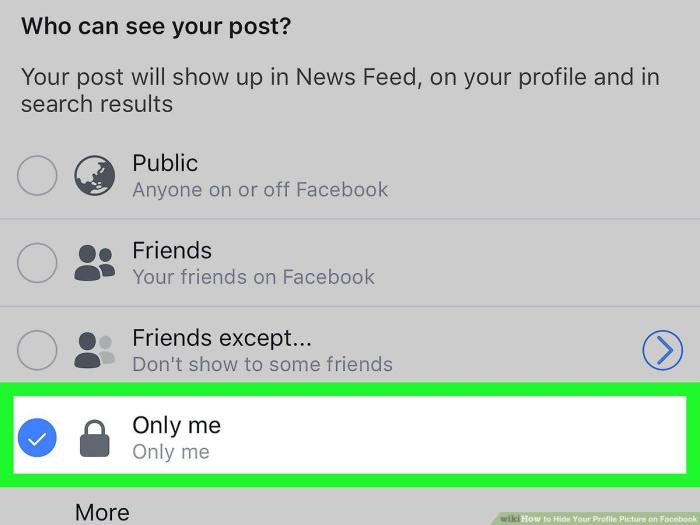
Nah, kalau album foto, mungkin ada foto-foto yang super personal dan cuma kamu sendiri yang boleh lihat. Begini caranya:
- Buka album foto yang ingin kamu atur privasinya.
- Klik “Opsi” atau ikon titik tiga di pojok kanan atas album.
- Pilih “Ubah Privasi”.
- Pilih “Hanya Saya” agar hanya kamu yang bisa melihat album tersebut.
Tabel Pilihan Pengaturan Privasi Foto di Facebook
Biar lebih jelas, kita rangkum dalam tabel, ya!
| Tingkat Privasi | Siapa yang Dapat Melihat | Langkah-langkah Pengaturan | Contoh Gambar Ilustrasi Pengaturan |
|---|---|---|---|
| Publik | Semua orang, termasuk yang bukan teman Facebook | Pilih “Publik” pada menu pengaturan privasi foto atau album. | Gambar ilustrasi: Menu dropdown dengan pilihan “Publik” yang dipilih, dengan ikon globe yang mencolok. |
| Teman | Hanya teman Facebook | Pilih “Teman” pada menu pengaturan privasi foto atau album. | Gambar ilustrasi: Menu dropdown dengan pilihan “Teman” yang dipilih, dengan ikon dua orang yang saling berhadapan. |
| Teman kecuali… | Teman Facebook kecuali orang-orang tertentu yang dipilih | Pilih “Teman kecuali…” dan pilih teman yang tidak boleh melihat. | Gambar ilustrasi: Menu dropdown dengan pilihan “Teman kecuali…” yang dipilih, dengan ikon orang yang dicoret. |
| Hanya Saya | Hanya kamu sendiri | Pilih “Hanya Saya” pada menu pengaturan privasi foto atau album. | Gambar ilustrasi: Menu dropdown dengan pilihan “Hanya Saya” yang dipilih, dengan ikon kunci gembok. |
Membatasi Siapa yang Dapat Menandai Anda di Foto
Nggak mau tiba-tiba ketag di foto yang nggak kamu suka? Begini caranya batasi:
- Buka Pengaturan & Privasi Facebook.
- Pilih “Pengaturan”.
- Klik “Timeline dan Tagging”.
- Di bagian “Siapa yang dapat memposting di timeline Anda?”, pilih opsi yang sesuai dengan keinginanmu (misalnya, “Teman”).
- Di bagian “Tinjau tag yang orang lain tambahkan ke postingan Anda sebelum tag tersebut muncul di Facebook?”, aktifkan opsi ini.
Menyembunyikan Foto dari Pencarian Facebook
Biar foto-foto kamu nggak muncul di hasil pencarian Facebook, ikuti langkah ini:
Sayangnya, Facebook tidak menyediakan fitur untuk menyembunyikan foto secara keseluruhan dari pencarian. Namun, kamu bisa mengontrol privasi setiap foto dan album untuk meminimalisir kemungkinannya muncul di pencarian.
Mengelola Tag Foto di Facebook
Tag foto itu kayak pisau bermata dua. Bisa jadi kenangan indah, tapi juga bisa jadi masalah privasi kalau nggak diurus dengan baik. Yuk, kita pelajari cara mengelolanya!
Menghapus Tag dari Foto yang Diunggah Orang Lain
Ketag di foto yang nggak kamu suka? Tenang, kamu bisa hapus tagnya:
- Temukan foto yang ingin kamu hapus tagnya.
- Klik tag nama kamu di foto tersebut.
- Pilih “Hapus Tag”.
Menolak Tag Foto Sebelum Muncul di Profil
Fitur “Review Tag” bisa mencegah tag muncul di profil sebelum kamu menyetujuinya. Aktifkan fitur ini di pengaturan Timeline dan Tagging.
Meninjau dan Mengelola Semua Tag Foto, Cara Agar Foto Di Fb Tidak Bisa Dilihat Orang Lain
Untuk melihat semua foto yang kamu di-tag, ikuti langkah-langkah berikut:
- Buka profil Facebook kamu.
- Klik “Foto”.
- Klik “Foto yang Ditandai”.
- Di sini, kamu bisa meninjau semua foto yang mencantumkan namamu dan mengelola tag-tag tersebut.
Pentingnya Meninjau Tag Foto Secara Berkala
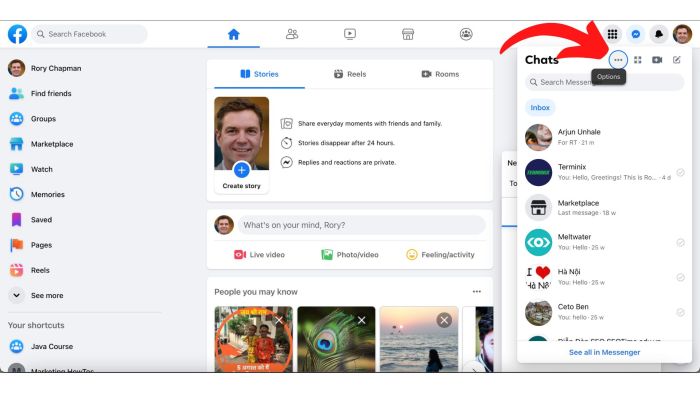
Meninjau tag foto secara berkala sangat penting untuk menjaga privasi dan reputasi online kamu. Foto-foto yang tidak terkontrol bisa menimbulkan masalah di kemudian hari.
Potensi Risiko Privasi Jika Tidak Mengelola Tag Foto
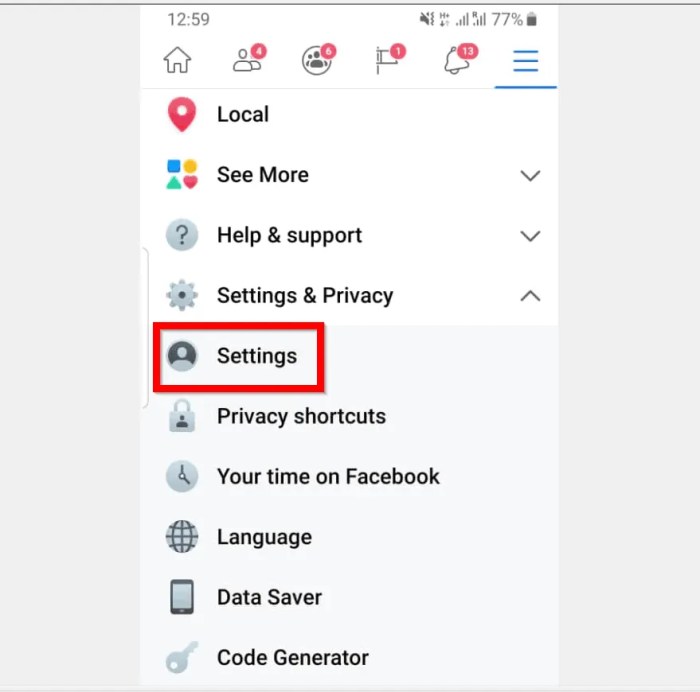
Jika kamu nggak rajin ngecek dan ngatur tag foto, risikonya antara lain: foto-foto pribadi tersebar luas tanpa seizinmu, reputasi tercoreng karena foto yang tidak pantas, dan bahkan potensi penyalahgunaan foto untuk hal-hal yang merugikan.
Menggunakan Fitur Privasi Tambahan Facebook
Facebook punya banyak fitur privasi tambahan yang bisa kamu manfaatkan. Yuk, kita eksplor!
Fitur “Review Tag”
Fitur ini memungkinkan kamu untuk meninjau tag sebelum muncul di profil. Aktifkan fitur ini di pengaturan Timeline dan Tagging untuk kontrol lebih besar terhadap foto-foto yang menampilkan kamu.
Pengaturan “Timeline dan Tagging”
Di pengaturan ini, kamu bisa mengontrol siapa yang bisa memposting di timeline kamu, termasuk foto. Pilih opsi yang sesuai dengan tingkat kenyamananmu.
Membatasi Siapa yang Dapat Melihat Postingan Lama
Kamu bisa mengatur privasi postingan lama secara individual. Buka postingan lama, klik ikon titik tiga, lalu pilih “Ubah Privasi”.
Menonaktifkan Fitur “Tag Suggestions”
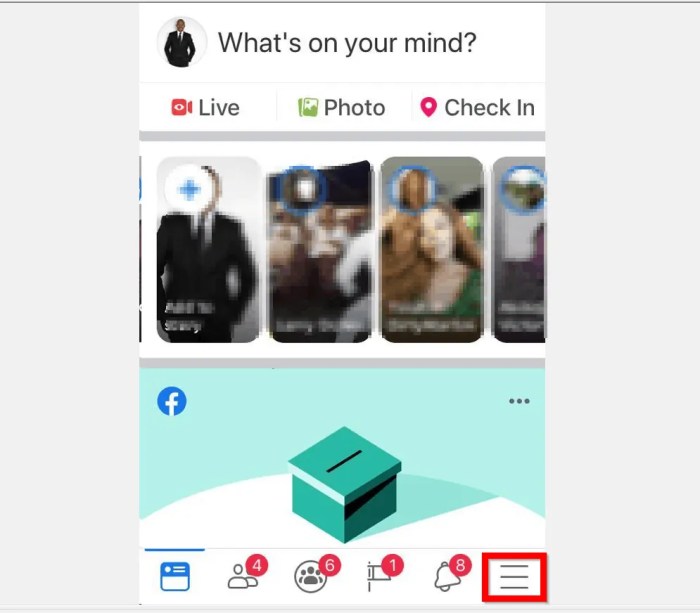
Fitur ini akan menyarankan tag saat kamu mengunggah foto. Jika kamu ingin menonaktifkannya, cari pengaturan ini di bagian Timeline dan Tagging.
Contoh Skenario Penggunaan Fitur Privasi Tambahan
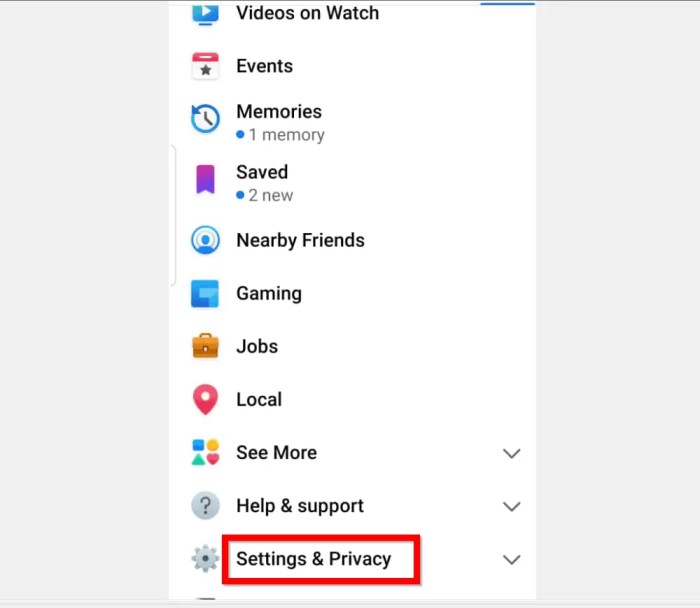
Misalnya, kamu mengaktifkan “Review Tag” dan “Hanya Teman” untuk privasi foto. Akibatnya, hanya temanmu yang bisa melihat foto-fotomu, dan kamu bisa menyetujui atau menolak tag sebelum muncul di profil.
Menghapus Foto dari Facebook: Cara Agar Foto Di Fb Tidak Bisa Dilihat Orang Lain
Kadang, kita perlu menghapus foto dari Facebook. Ada dua cara, yaitu hapus dan sembunyikan. Perbedaannya apa ya?
Menghapus Foto Secara Permanen
Untuk menghapus foto secara permanen, ikuti langkah-langkah berikut:
- Buka foto yang ingin dihapus.
- Klik ikon titik tiga di pojok kanan atas foto.
- Pilih “Hapus Foto”.
Perbedaan Menghapus dan Menyembunyikan Foto
Menghapus foto akan menghilangkannya secara permanen dari Facebook, sedangkan menyembunyikan hanya akan membuatnya tidak terlihat oleh orang lain, tapi masih tersimpan di akunmu.
Konsekuensi Menghapus Foto Secara Permanen
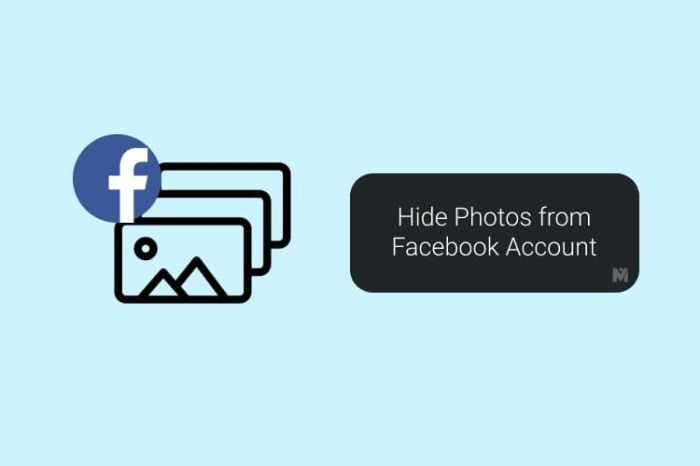
Menghapus foto secara permanen berarti foto tersebut hilang selamanya dan tidak dapat dipulihkan. Pikirkan baik-baik sebelum menghapus foto, terutama foto-foto berharga.
Tabel Perbandingan Opsi “Hapus” dan “Sembunyikan”
| Opsi | Penjelasan | Dampak pada Privasi | Contoh Skenerio |
|---|---|---|---|
| Hapus | Menghapus foto secara permanen dari Facebook. | Meningkatkan privasi karena foto tidak lagi terlihat oleh siapapun. | Menghapus foto liburan yang menampilkan informasi lokasi detail. |
| Sembunyikan | Membuat foto tidak terlihat oleh orang lain, tetapi masih tersimpan di akun. | Meningkatkan privasi karena foto tidak terlihat oleh publik atau teman, tetapi masih berpotensi dilihat oleh diri sendiri. | Menyembunyikan foto masa lalu yang kurang pantas untuk dilihat publik. |
Menghapus Seluruh Album Foto Sekaligus
Sayangnya, Facebook tidak menyediakan fitur untuk menghapus seluruh album foto sekaligus. Kamu perlu menghapus foto satu per satu atau menghapus foto dalam album secara manual.
Jadi, menjaga privasi foto di Facebook itu penting banget, gengs! Jangan sampai foto-foto liburanmu yang kece atau momen-momen berharga lainnya malah dilihat orang yang nggak berhak. Dengan memanfaatkan fitur-fitur yang sudah disediakan Facebook, kamu bisa dengan mudah mengatur siapa saja yang bisa melihat foto-fotomu. Jangan ragu untuk mengeksplorasi pengaturan privasi Facebook secara berkala, ya. Selalu update dan jaga privasi digitalmu agar tetap aman dan nyaman!
FAQ Terkini
Bagaimana cara menyembunyikan foto dari teman tertentu?
Kamu bisa mengatur privasi album foto tertentu, memilih “Teman kecuali…” dan kemudian memilih teman yang tidak boleh melihat album tersebut.
Apa yang terjadi jika saya menghapus tag dari foto?
Foto tersebut akan tetap ada di profil orang yang mengunggahnya, tetapi namamu akan dihapus dari tag.
Apakah ada batasan jumlah foto yang bisa disembunyikan?
Tidak ada batasan jumlah foto yang bisa disembunyikan atau dihapus.
Bagaimana cara mencegah orang lain menandai saya di foto yang tidak saya inginkan?
Kamu bisa mengatur pengaturan “Timeline dan Penandaan” untuk membatasi siapa yang bisa menandai kamu di foto.